


在使用Win7的过程中,我们常常会遇到各种类型的文件,而系统默认的打开方式可能并不符合我们的需求。例如,某些文件可能会被默认用不常用的程序打开,这不仅浪费了我们的时间,还可能影响工作效率。本文将为你提供详细的步骤,帮助你轻松调整文件的默认打开程序,让每一个文件都能以你最喜欢的方式呈现。
具体方法如下:
1、在电脑屏幕左下角点击“开始”图标,然后选择“控制面板”。
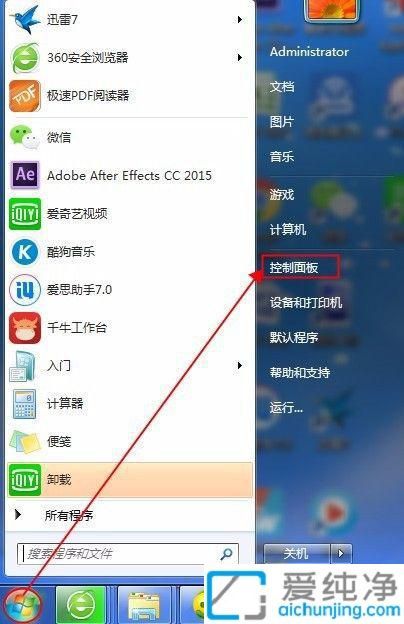
2、点击“程序”。
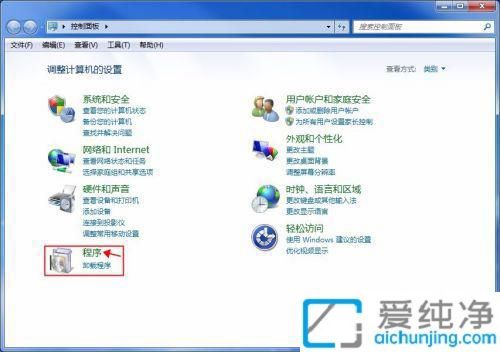
3、选择“默认程序”。
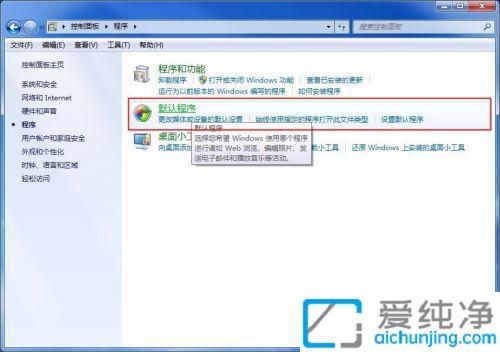
4、点击“设置默认程序”。
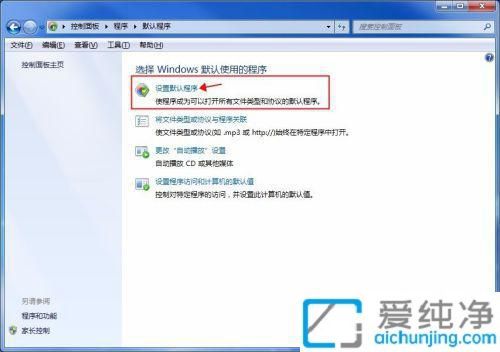
5、左侧显示当前程序,右侧为默认程序设置,根据需要进行调整。
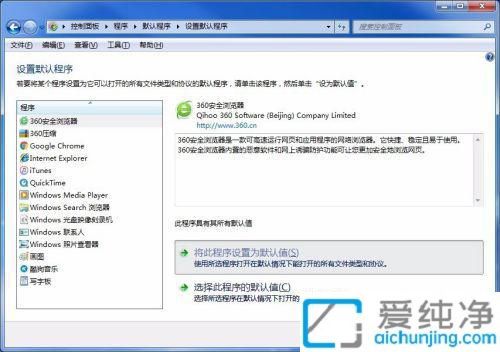
6、默认程序设置完成后,点击“确定”以关闭窗口。
通过本文的指导,相信你已经掌握了如何在Win7中更改文件的默认打开方式。这一简单的调整不仅让你可以自如选择使用哪个程序打开文件,更能显著提升你的工作效率与体验。
| 留言与评论(共有 条评论) |